-
استاد : محمدرضا زحمتکش
-
مقطع : کارشناسی
-
حجم جزوه : بدون حجم
-
تاریخ : 16/05/07
-
تعداد بازدید : 3108
-
نظرات : ۱
-
نویسنده : konkuru
نحوه ایجاد پروژه جدید در نرم افزار quartus
برای ایجاد پروژه جدید در quartus مراحل زیر را پی میگیریم .
مرحله اول :
مرحله 2 :
در این مرحله بر روی next کلیک کنید.
مرحله 3 :
در این مرحله بر روی next کلیک کنید.
اگر خواسته باشید فایل اماده ادد کنید.
مرحله 4 :
در این مرحله بایستی اسم و مسیر ذخیره سازی پروژه مشخص شود.
که در باکس اول محل ذخیره سازی و در پنجره دوم اسم پروژه مشخص می شود و باکس سوم نیز به صورت اتوماتیک پر می شود.
نکته مهم : در انتخاب اسم پروژه دقت شود که کلمات کلیدی and ، or ، nand و… استفاده نشود تا در کامپایل پروژه با مشکل مواجه نشوید.
مرحله 5 :
پس از دو مرحله زدن next در این مرحله باید نوع و اسم بردی که میخواهیم کار کنیم را انتخاب کنیم .که بر روی برد مورد نظر نوشته شده است.
پس از اینکه نام و نوع برد رو انتخاب کردید بر روی next و سپس finish کلیک می کنید.
در قسمت device family بایستی نوع خانواده fpga مد نظر رو انتخاب کنید .
از قسمت name filter نیز می توانید شماره آی سی مورد نظر را سرچ کرده و یا از لیست مورد نظر انتخاب کنید.
مرحله 6 :
در این مرحله میخوایم یک حالت شماتیک پروژه رو ایجاد کنیم.
File -> new -> block diagram / schematic file
شمای کلی پروژه :
برای pin گذاری نیز این مسیر را طی میکنیم :
Assignments -> pin planner
پس از pin گذاری پروژه شما آماده تست شدن است و می توانید برد رو به کامپیوتر وصل نموده و سپس این پروژه را در برد مربوطه تست می کنیم.
امیدواریم که توانسته باشیم به صورت خیلی ساده ایجاد یک پروژه qaurtus رو برای شما شرح داده باشیم.
اگر سوالی بود در قسمت نظرات بپرسید تا سریعا به آن پاسخ دهیم
اختصاصی سایت کنکوریو
لطفادر صورت کپی برداری ذکر منبع فراموش نشود.
دسته بندی
مقالات آموزشی
برچسب ها
new project in quartus new project in quartus tutorial quartus آموزش جامع نرم افزار quartus آموزش کار با نرم افزار quartus آموزش مرحله به مرحله نرم افزار quartus ایجاد پروژه جدید در quartus ایجاد پروژه جدید در کوارتوس بستن مدار با نرم افزار quartus پروژه جدید در نرم افزار کوارتوس چگونه در quartus پروژه ایجاد کنیم؟ ساختن schema در نرم افزار quartus نحوه ایجاد پروژه جدید در quartus نحوه کار با نرم افزار quartus نرم افزار quartus

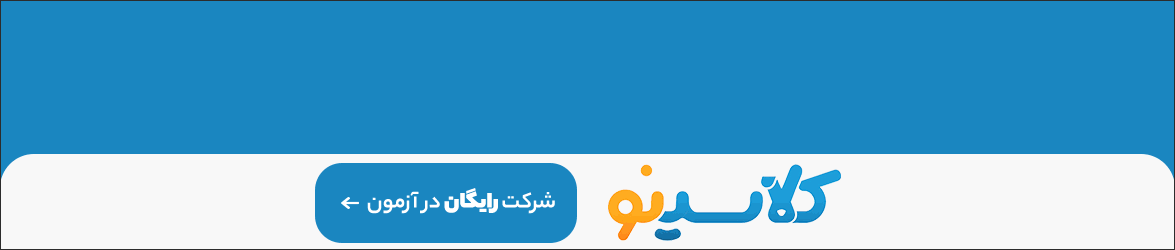
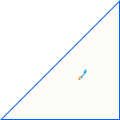
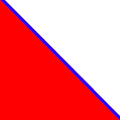
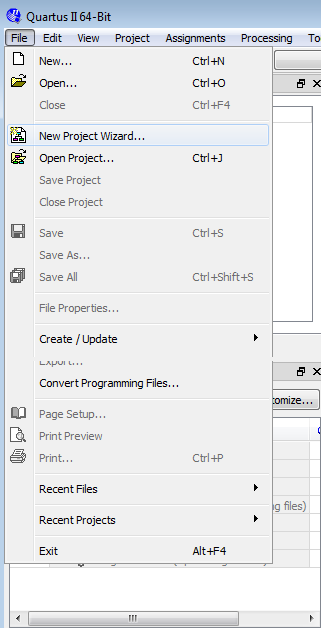
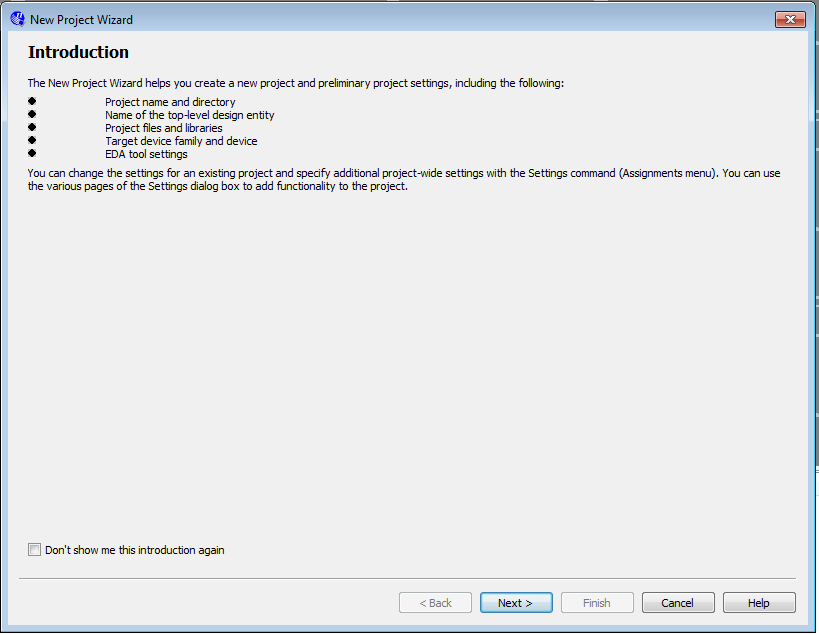
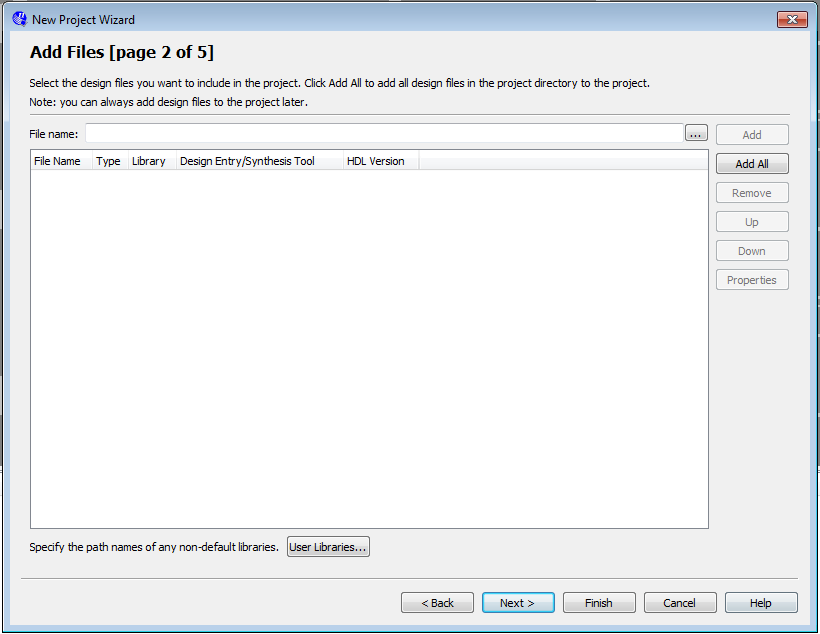
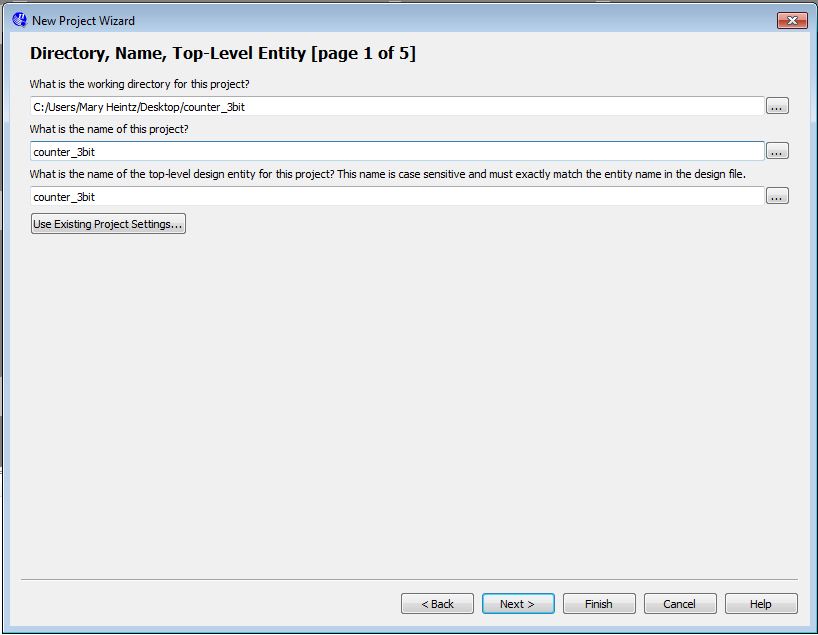
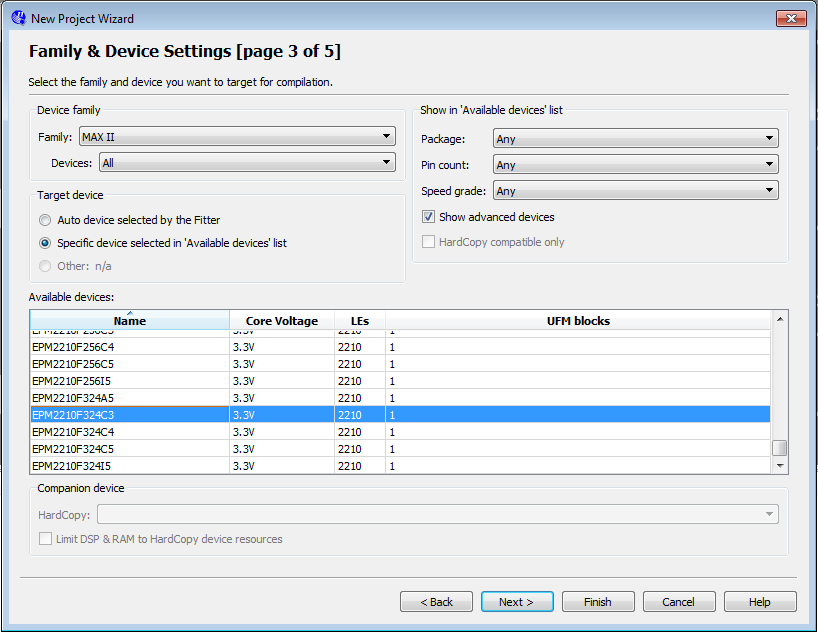
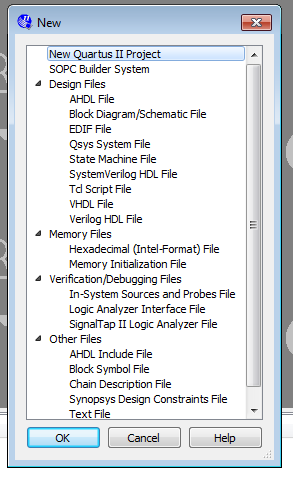
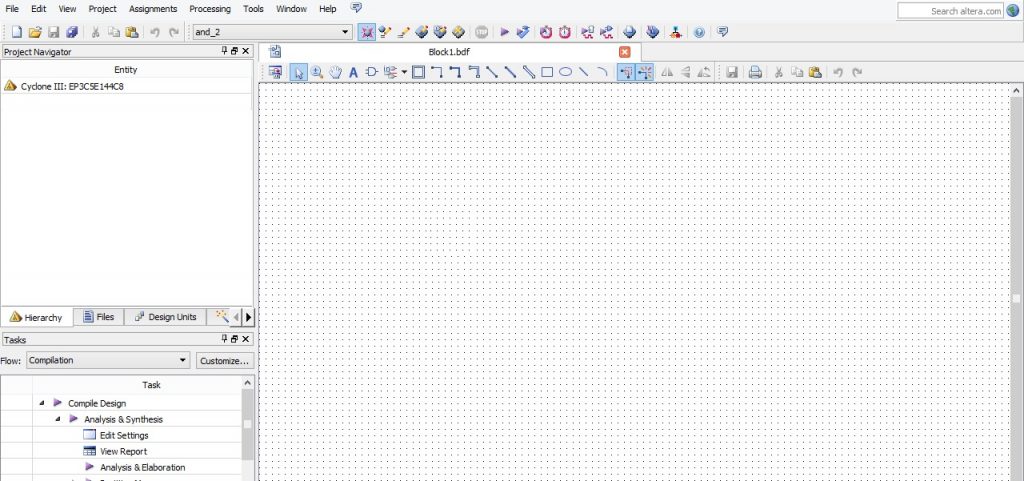
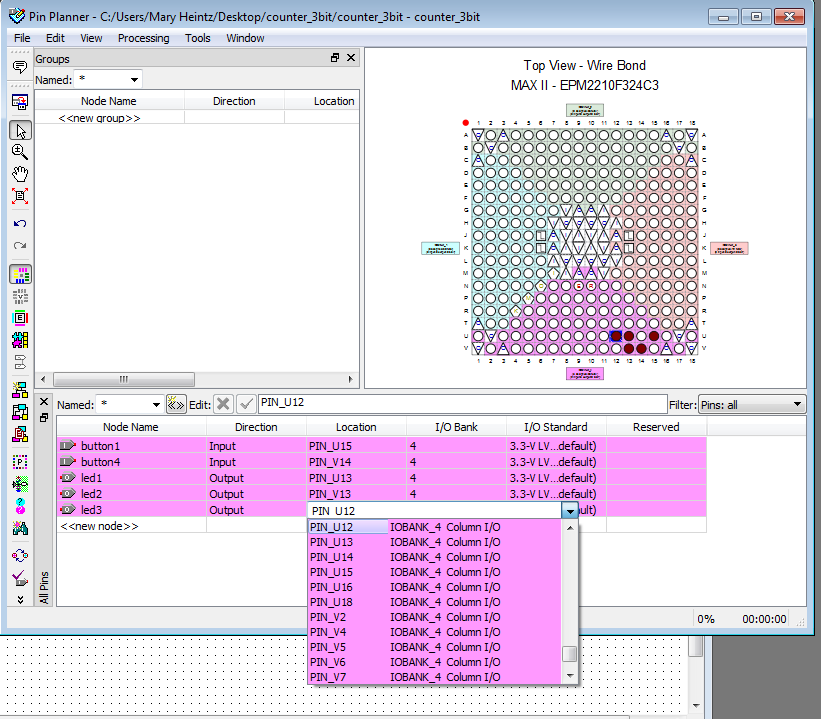
سلام وقتتون بخیر
میشه نحوه ی کامپایل کردن در برنامه کوارتوس رو هم توضیح بدین؟
ممنون